راهنمای حل مشکل صدا در اپلیکیشن “زبان بیاموز”
صدا در اپلیکیشن زبان بیاموز چطور کار میکند؟
صدای کلمات و مثالها، در اپلیکیشن از طریق موتور متن به گفتار گوشی شما (google text to speech) تولید میشود. این موتور میتواند یک کلمه یا متن را در یک زبان مشخص بخواند. بنابراین ممکن است تجربه شنیدن صدا در برنامه برای هر کاربر بسته به دستگاه یا گوشی که از آن استفاده میکند متفاوت باشد. دلیل استفاده از این موتور امکان استفاده از صداهای برنامه با کمترین حجم و به صورت آفلاین بوده است.
البته در بخش خواندن و نوشتن، صداها به صورت فایل صوتی قابل دانلود هستند. یعنی صدای هر درس یا یک مجموعه درس را دانلود کرده و سپس در هر زمان دلخواه به آن گوش میکنید. توجه داشته باشید که تمام بخشهای اشاره شده در این راهنما در رابطه با صدا در بخش واژهآموزی و گرامر است و در صورتی داشتن مشکل در بخش خواندن و نوشتن بهتر است با پشتیبانی برنامه تماس بگیرید.
نمیتوانم صدای کلمات را در هیچ یک از زبانها بشنوم
در صورتی که نمیتوانستید صدای کلمات، جملات و مثالها را در هیچ یک از زبانها بشنوید، مشکل احتمالا مرتبط با نصب نبودن موتور متن به گفتار گوگل یا فعال نبودن آن روی گوشی شماست. برای اطمینان از این موضوع به صفحه تنظیمات برنامه زبان بیاموز بروید و در قسمت تنظیمات صدا بررسی کنید که وضعیت موتور متن به گفتار روی گوشی شما به چه صورت شناسایی شده است. با توجه به اینکه موتور متن به گفتار به صورت پیشفرض روی بیشتر گوشیها نصب میشود. این اتفاق خیلی رایج نیست. معمولا بیشتر کاربران میتوانند صدای کلمات را در زبان انگلیسی بشنوند اما در شنیدن صدا در بقیه کلمات مشکل دارند. درصورتی که مشکل شما هم به این صورت بروز میکرد به بخش بعدی بروید.
برنامه متن به گفتار گوگل (google text to speech) به صورت پیشفرض روی بیشتر گوشیهای اندرویدی نصب شده است. اما ممکن است بسته به شرایط در برخی گوشیها فعال یا نصب شده نباشد. همچنین ممکن است برنامه در گوشی شما به روز نباشد، بهتر است در طول استفاده از برنامه زبان بیاموز همیشه برنامه متن به گفتار گوگل را هم به روز نگه دارید. در صورتی که برنامه در گوشی شما نصب یا به روز نبود میتوانید از طریق لینک زیر آن را از گوگل پلی استور دانلود یا به روز رسانی کنید:
لینک صفحه برنامه متن به گفتار گوگل
این برنامه در بیشتر مارکتهای داخلی (بازار، مایکت، ایران اپس) هم در دسترس است. کافیست نام آن را در مارکت جست و جو کنید تا به صفحه برنامه در مارکت دسترسی داشته باشید.
موتور متن به گفتار روی گوشی من نصب است اما نمیتوانم صدا را بشنوم
در این صورت مشکل احتمالا مرتبط با نصب نبودن دادههای مرتبط با زبان مورد نظر شما در این موتور است. موتور متن به گفتار مثل یک کتابخانه عمل میکند و دادههای هر زبان باید به صورت جداگانه دانلود شوند. برای دانلود آنها باید به صورت زیر عمل کنید (بخش بعدی راهنما با توجه به تنظیمات گوشیهای سامسونگ نوشته شده، ممکن است در گوشی شما این بخش کمی متفاوت باشد):
- به بخش تنظیمات گوشی خود بروید
- به بخش “قابلیت دسترسی” یا accessibility مراجعه کنید
- در این بخش قسمت “متن به گفتار” یا text to speech را انتخاب کنید (در برخی گوشیها ممکن است این قسمت در بخش تنظیمات عمومی و قسمت زبان قرار داده شده باشد)
- میتوانید همه روند بالا را از طریق جست و جوی “text to speech” در بخش تنظیمات هم انجام دهید
- در صفحه متن به گفتار روی علامت تنظیمات روبه روی بخش “موتور برگزیده” (preferred engine) کلیک کنید.
- در این صفحه اولین گزینه یعنی “نصب داده صدا” (install voice data) را انتخاب کنید.
- زبان مورد نظر خود را انتخاب کنید و در این صفحه گزینه دانلود را انتخاب کنید، کمی صبر کنید تا دیتا دانلود شود.
(درصورتی که دانلود با موفقیت شروع نمیشد ممکن است مشکل به علت عدم استفاده از وای-فای برای دانلود باشد. در صفحه قبل یک گزینه با عنوان “فقط از وای-فای استفاده کن” (use Wi-Fi only) وجود دارد که میتوانید برای رفع مشکل آن را خاموش کنید. در این صورت دیتای صداها حتی بدون وای-فای هم دانلود میشود)
پس از نصب دیتای یک زبان میتوانید با رفتن به همان صفحه دیتا، صدای مورد نظر خود را برای هر زبان انتخاب کنید. روی هر گزینه کلیک کنید تا صدای نمونهای از آن پخش شود.
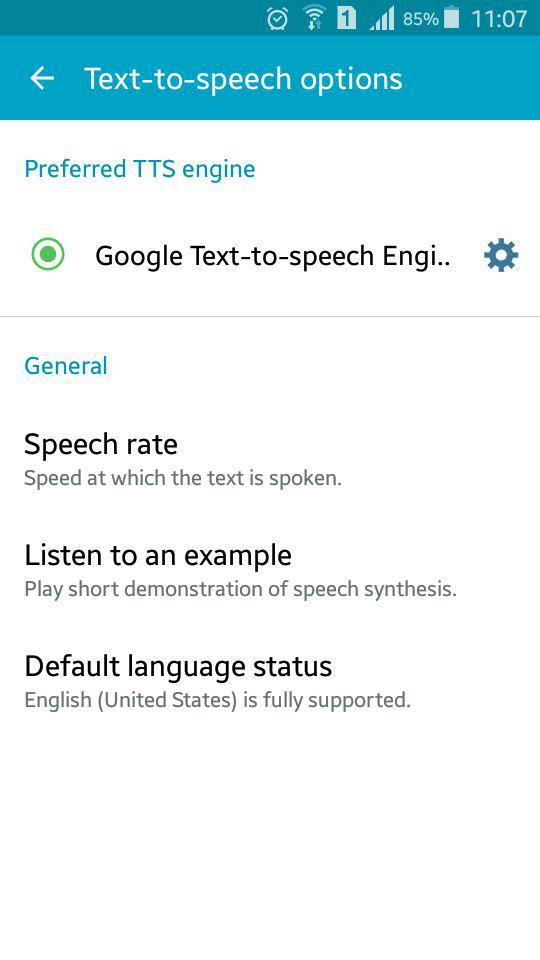
صفحه تنظیمات موتور متن به گفتار 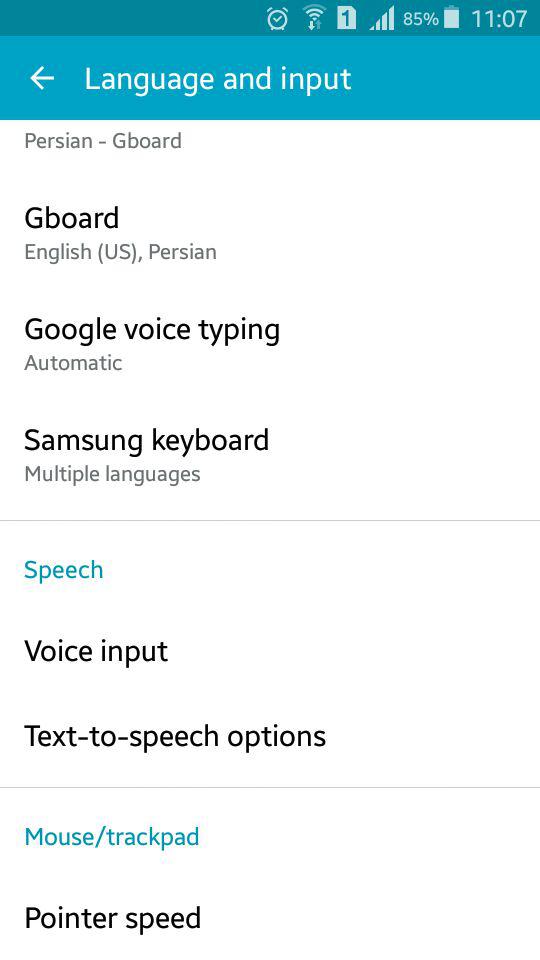
صفحه دسترسی به تنظیمات متن به گفتار 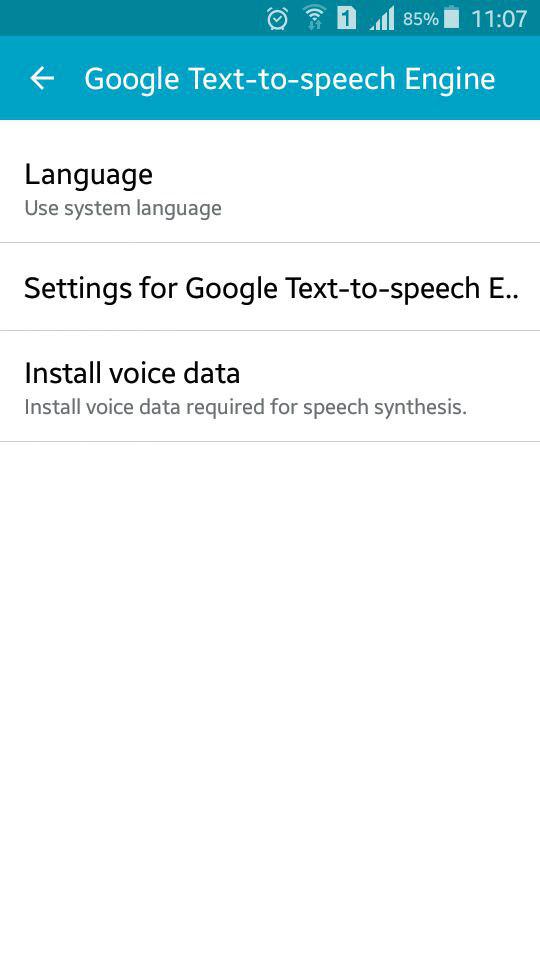
صفحه تنظیمات نصب دیتای زبان 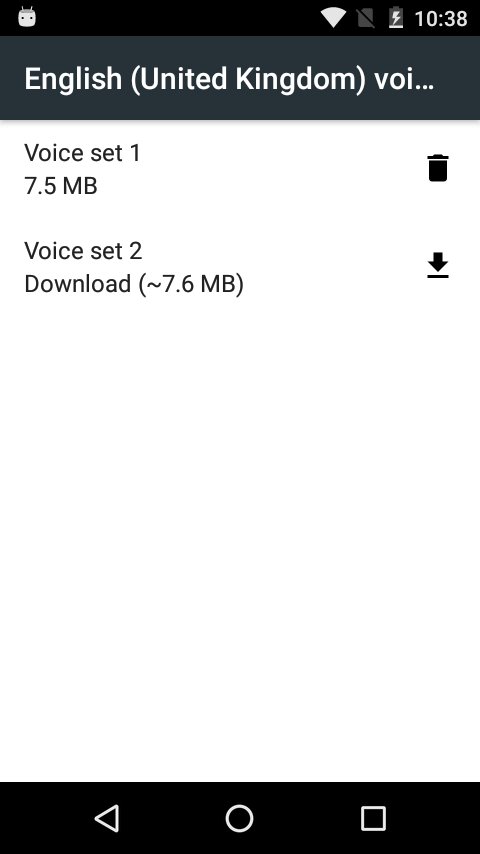
نحوه نصب دیتای زبان 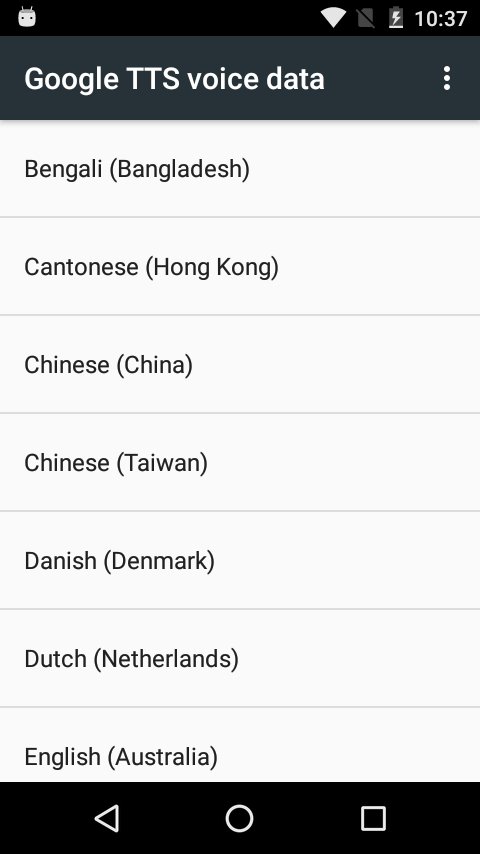
صفحه انتخاب زبان برای نصب دیتا
صداها تنها به صورت آنلاین برای من پخش میشوند و در حالت آفلاین به آن دسترسی ندارم
این مشکل معمولا به علت نصب نبودن دیتای زبان مورد نظر روی گوشی شما ایجاد میشود. در برخی موارد در صورت نصب نبودن دیتای صدا برای یک زبان، موتور متن به گفتار به صورت خودکار آن را از اینترنت دریافت میکند. در صورتی که روند گرفته شده در اینجا را اجرا کنید و دیتای زبان مورد نظر خود را نصب کنید مشکل رفع میشود.
کیفیت صدای خواندن متنها خوب نیست
پایین بودن کیفیت صدا ممکن است به علت پایین بودن نسخه موتور متن به گفتار گوشی شما باشد. برای حل آن میتوانید برنامه google text to speech را روی گوشی خود به روز کنید.
در صورتی که برنامه روی گوشی شما به روز بود، ممکن است علت مشکل پایین بودن نسخه اندروید شما باشد. متاسفانه برنامه متن به گفتار گوگل در نسخههای پایین اندروید و در گوشیهای ضعیفتر به علت محدودیتهای نرمافزاری و سخت افزاری کیفیت پایینتری دارد. در این رابطه متاسفانه کار زیادی نمیتوانید برای بهبود کیفیت صدا انجام دهید.
میخواهم صدای خواندن کلمات و متنها از خانم به آقا یا برعکس عوض شود
معمولا پس از نصب دیتای یک زبان، به ویژه در زبانهای رایج امکان انتخاب بین چند صدا برای خواندن کلمات وجود دارد. برای این کار به صورت زیر عمل کنید:
- به بخش تنظیمات گوشی خود بروید
- به بخش “قابلیت دسترسی” یا accessibility مراجعه کنید
- در این بخش قسمت “متن به گفتار” یا text to speech را انتخاب کنید (در برخی گوشیها ممکن است این قسمت در بخش تنظیمات عمومی و قسمت زبان قرار داده شده باشد)
- میتوانید همه روند بالا را از طریق جست و جوی “text to speech” در بخش تنظیمات هم انجام دهید
- در صفحه متن به گفتار روی علامت تنظیمات روبه روی بخش “موتور برگزیده” (preferred engine) کلیک کنید.
- در این صفحه اولین گزینه یعنی “نصب داده صدا” (install voice data) را انتخاب کنید.
- زبان مورد نظر خود را انتخاب کنید و در این صفحه گزینه دانلود را انتخاب کنید، در صفحه زبان بین چند صدای موجود روی هر صدا کلیک کنید تا یک نمونه از آن پخش شود. سپس صدای مورد نظر خود را انتخاب کنید.
(در صفحه text to speech در گوشی هم یک گزینه با عنوان pitch وجود دارد که میتواند تن صدای خواننده را تغییر دهد. با کم و زیاد کردن آن میتوانید صدا را به شکل دلخواهتری تغییر دهید)
میخواهم سرعت خواندن کلمات را کم یا زیاد کنم
این کار از طریق بخش تنظیمات صدا داخل خود برنامه قابل انجام است. در برنامه به صفحه تنظیمات و قسمت تنظیمات صدا بروید و گزینه سرعت خواندن را تغییر دهید. در صورتی که بازه تغییر سرعت به اندازه دلخواه شما نبود میتوانید آن را در بخش تنظیمات گوشی هم به صورت زیر تغییر دهید تا به سرعت مورد نیاز شما برسد.
- به بخش تنظیمات گوشی خود بروید
- به بخش “قابلیت دسترسی” یا accessibility مراجعه کنید
- در این بخش قسمت “متن به گفتار” یا text to speech را انتخاب کنید (در برخی گوشیها ممکن است این قسمت در بخش تنظیمات عمومی و قسمت زبان قرار داده شده باشد)
- میتوانید همه روند بالا را از طریق جست و جوی “text to speech” در بخش تنظیمات هم انجام دهید
- در این صفحه گزینه “سرعت خواندن” (speech rate) را تغییر دهید تا صدا به سرعت دلخواه شما برسد.